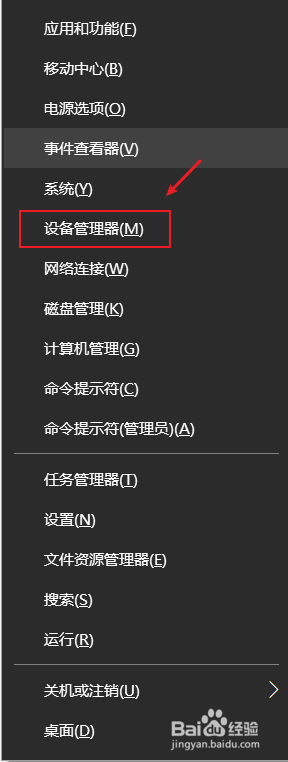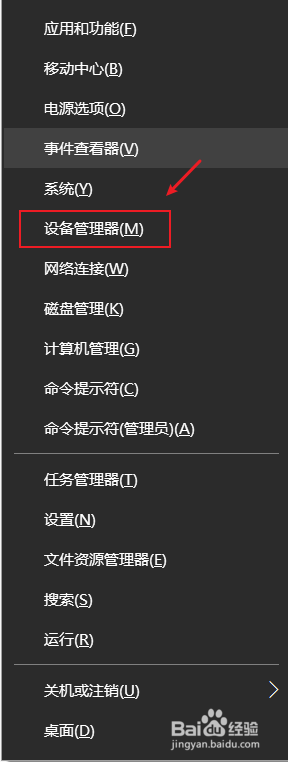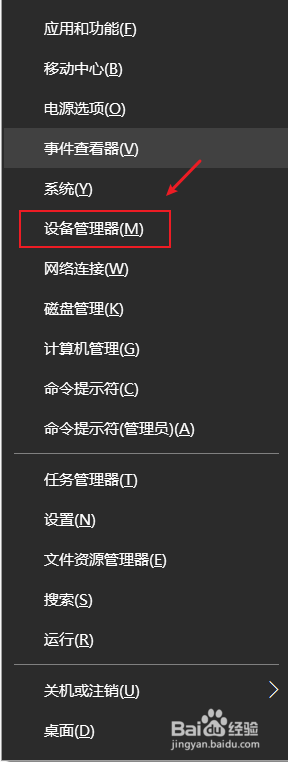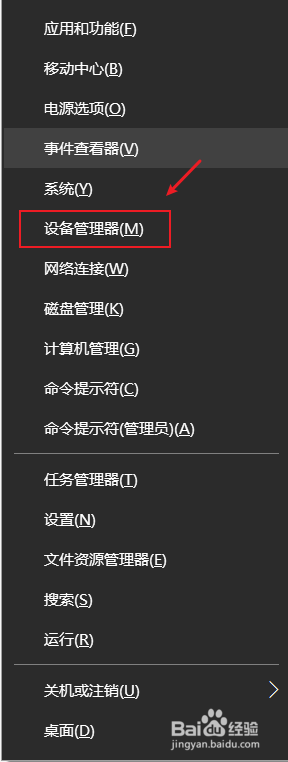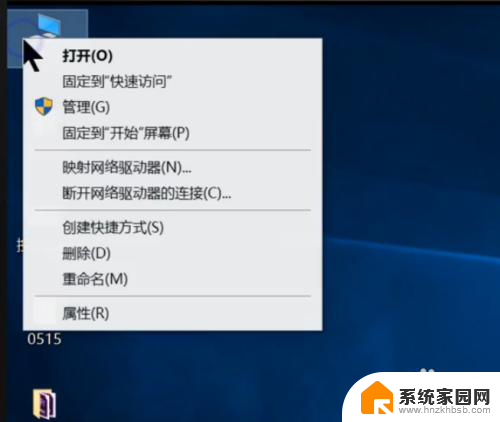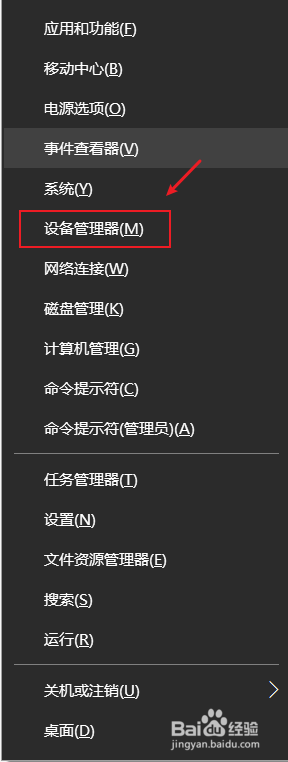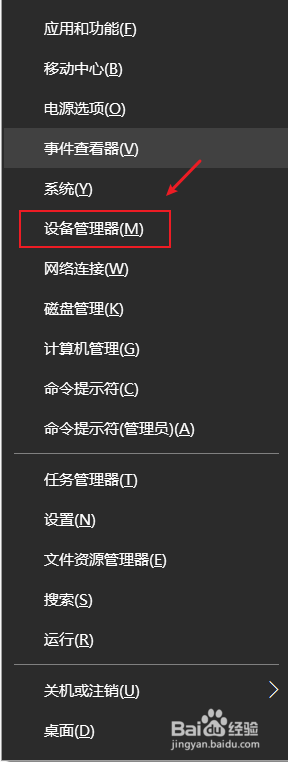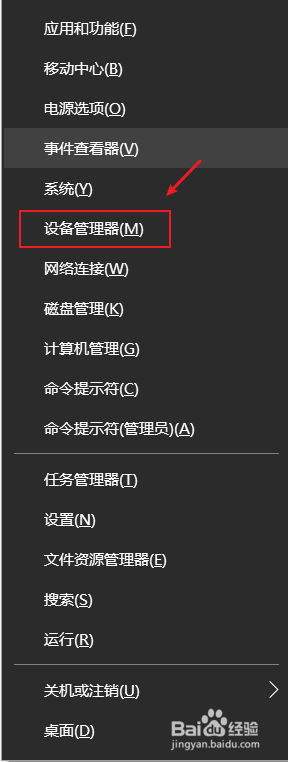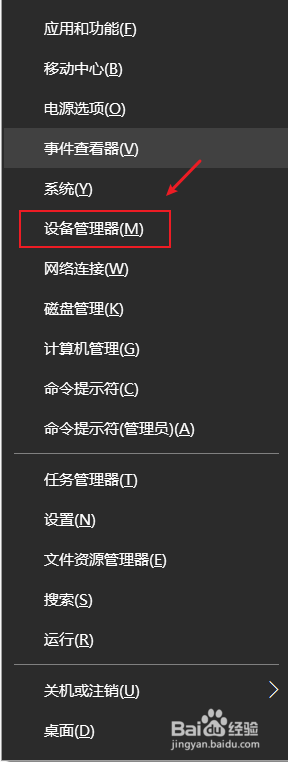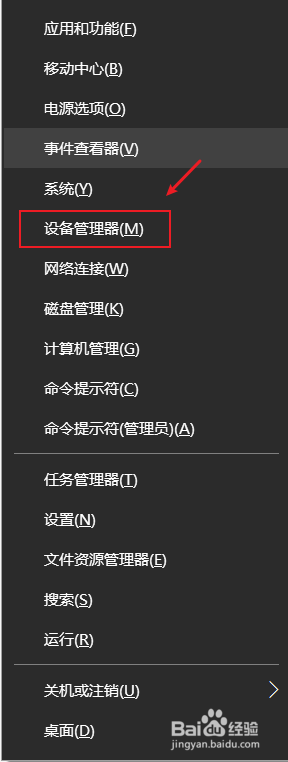显卡怎么设置成独立显卡 win10如何开启独立显卡和集成显卡切换功能
更新时间:2024-06-07 11:56:13作者:yang
在如今的电脑系统中,显卡的设置已成为许多用户关注的焦点之一,特别是在Win10系统中,如何正确地设置独立显卡和集成显卡切换功能,已经成为众多用户所关注的问题。通过正确的设置,不仅可以提升显卡的性能,还可以更好地满足用户的各种需求。接下来我们将一起探讨如何在Win10系统中开启独立显卡,以及如何进行显卡的切换设置。
方法如下:
1.确认你的电脑是否是双显卡
1、按下win+X键,点击进入设备管理器
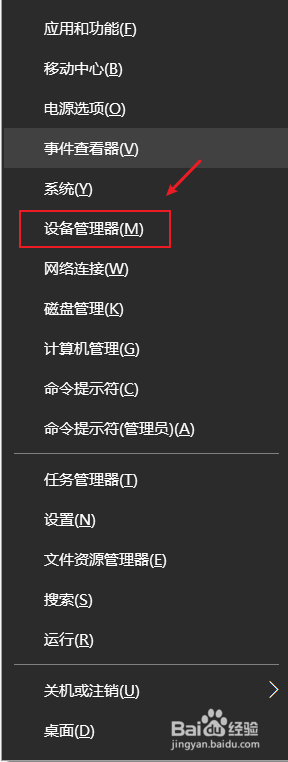
2、点击打开显示适配器,如果看到有两个显卡,那你的电脑就是双显卡的
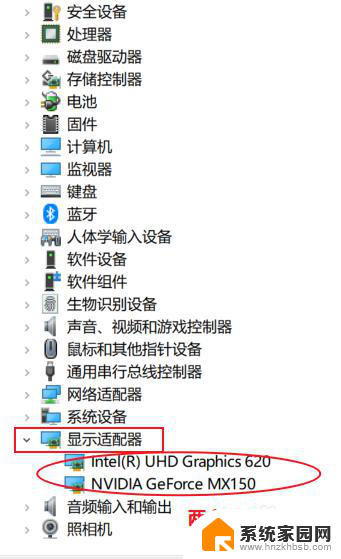
3.切换到独立显卡
1、按下win+q,搜索框输入NVIDIA。点击进入NVIDIA控制面板
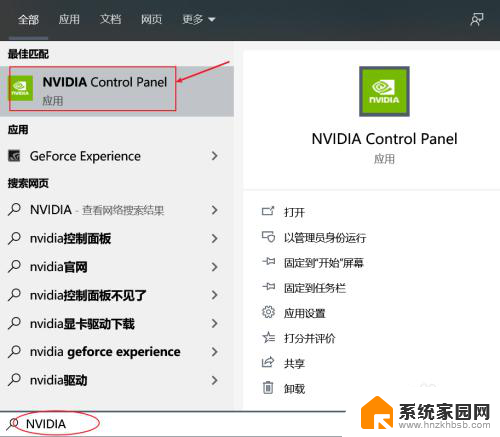
4.2、点击管理3D设置,在首选图形处理器那里。点击下拉选择高性能NVIDIA处理器,点击右下角的应用即可切换到了独立显卡。
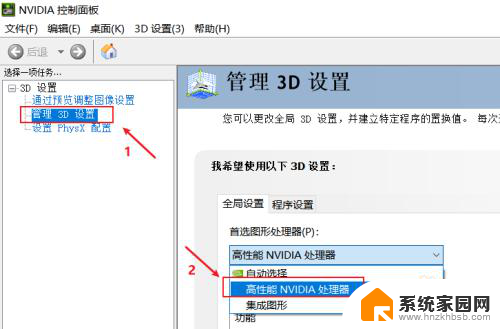
5.3、如果不需要高性能显卡,为了省电,可以选择集成显卡。在首选图形处理器那里。点击下拉选择集成图形,点击右下角的应用即可
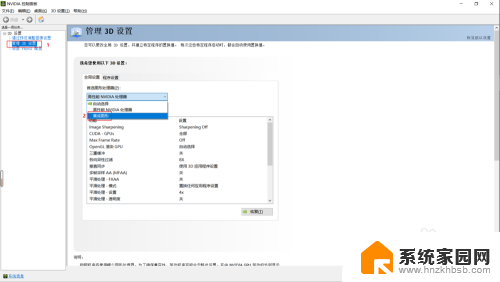
以上就是关于如何将显卡设置为独立显卡的全部内容,如果有遇到相同情况的用户,可以按照小编的方法来解决。